
Sib Cursor Editor中文版
v3.13 漢化免費版- 介紹說明
- 下載地址
- 精品推薦
- 相關軟件
- 網友評論
Sib Cursor Editor中文版提供圖標制作功能,你可以在軟件上設計應用程序的圖標,可以在軟件設計自媒體圖標,可以制作交通圖標,可以制作辦公圖標,可以制作各種行業需求的圖標,設計的圖標都是矢量格式,方便以后調整圖標尺寸,軟件提供的設計功能很多,可以選擇將圖片添加到軟件設計為新的圖標,可以使用繪圖工具、圖形工具、顏色工具在軟件上原創圖標,也可以添加dll,添加EXE提取圖標,功能還是比較全面的,這款Sib Cursor Editor中文版已經激活完畢,啟動軟件就可以免費設計圖標!
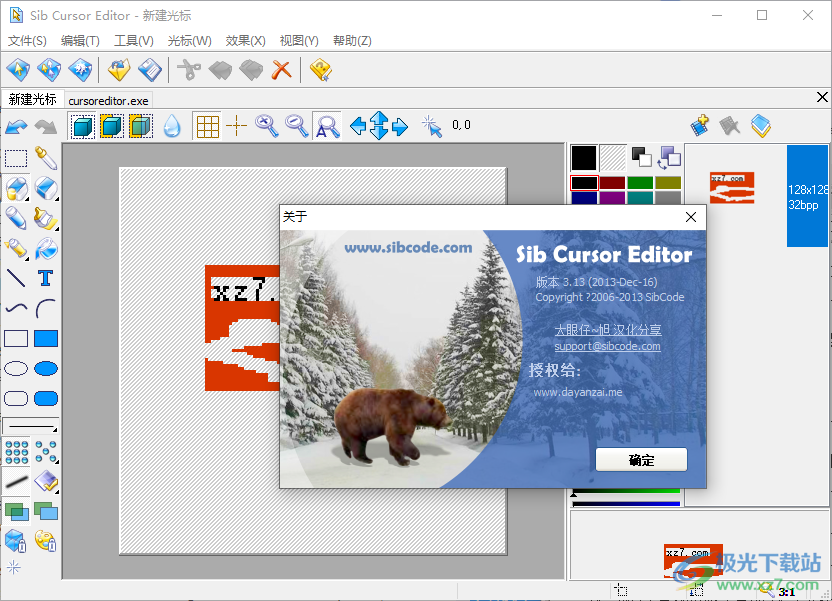
軟件功能
1、氣刷工具:用氣刷或噴壺模仿繪畫。
2、鉛筆工具:創建細的手繪線。
3、筆刷工具:創建厚的徒手繪制筆劃。
4、整體填充工具:根據“漸變”面板設置,使用顏色、圖案或漸變填充區域。
5、文本工具:創建文本對象。單擊“添加文本”窗口中的“字體”按鈕可以更改字體設置。
6、直線工具:用直線連接工作區內的兩個點。
7、“曲線”工具:創建曲線。首先在兩點之間畫一條直線,然后松開鼠標按鈕,沿所需方向拖動該直線的任何點,然后單擊鼠標按鈕。
8、矩形工具:單擊并拖動以創建矩形。
9、填充矩形工具:單擊并拖動可創建一個用前景色填充的矩形。
10、圓工具:單擊并拖動以創建橢圓或圓。
11、實心圓工具:單擊并拖動可創建用前景色填充的圓形。
12、圓角矩形工具:單擊并拖動可創建具有圓角的矩形。
13、圓角矩形工具:單擊并拖動可創建一個用前景色填充的圓角矩形。
14、熱點工具:使用此工具可以指定光標熱點(Windows在跟蹤光標位置時引用的活動點)。
軟件特色
1、Sib Cursor Editor中文版提供免費圖標制作功能,可以直接設計ico圖標
2、支持繪制功能,進入軟件就可以使用鉛筆和橡皮工具設計圖標
3、也可以使用噴槍工具直接在設計區域繪制顏色圖案,也可以自定義顏色
4、豐富的顏色選擇功能,設計區域的右側顯示調色界面,隨意為圖標添加顏色
5、支持添加圖像,本地的圖像可以添加到Sib Cursor Editor軟件修改
6、支持捕捉圖像功能,如果需要添加設計素材就可以直接捕捉新的圖像
7、支持格式轉換功能,圖像的格式可以在Sib Cursor Editor中文版軟件轉換
8、動畫播放:僅適用于動畫光標。切換光標預覽的動畫。如果動畫處于禁用狀態,則動畫光標的當前幀將顯示在預覽窗格中。
9、熱點工具:使用此工具可以指定光標熱點(Windows在跟蹤光標位置時引用的活動點)
使用方法
1、將Sib Cursor Editor軟件安裝到電腦
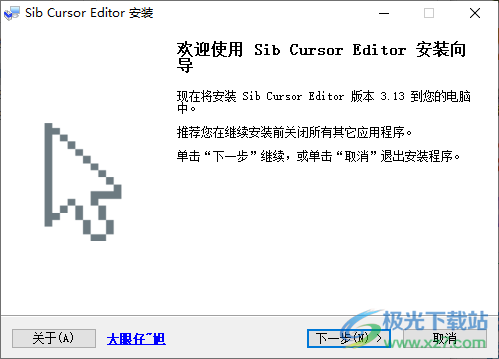
2、設置軟件的安裝地址C:Program Files (x86)Sib Cursor Editor

3、打開Sib Cursor Editor軟件就可以直接新建光標,點擊32*32
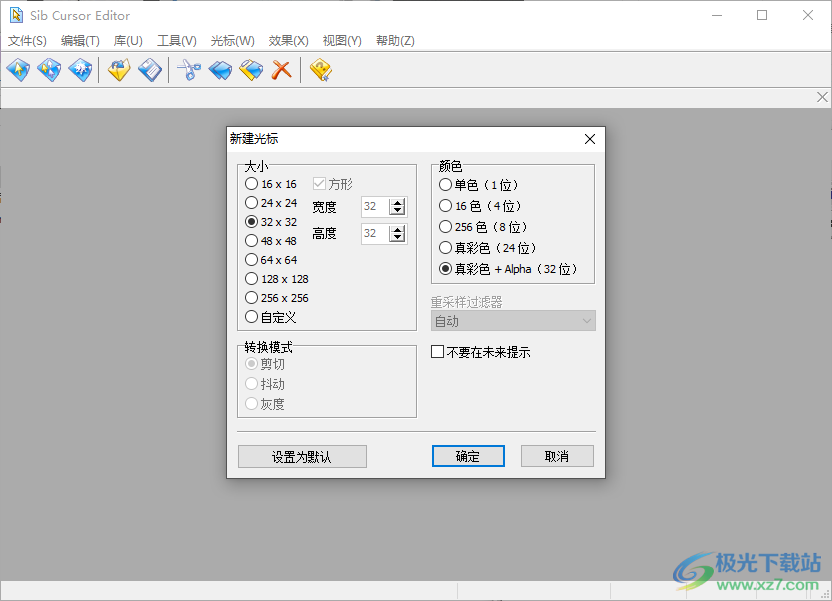
4、也可以選擇128*128,點擊真彩色,點擊確定進入設計界面
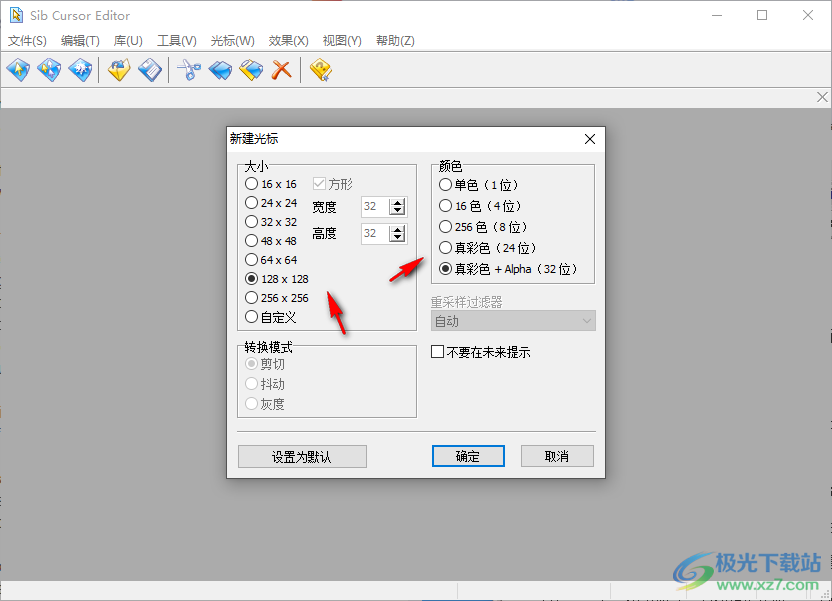
5、開始設計新的圖標,如果你會設計就可以點擊左側的工具添加內容
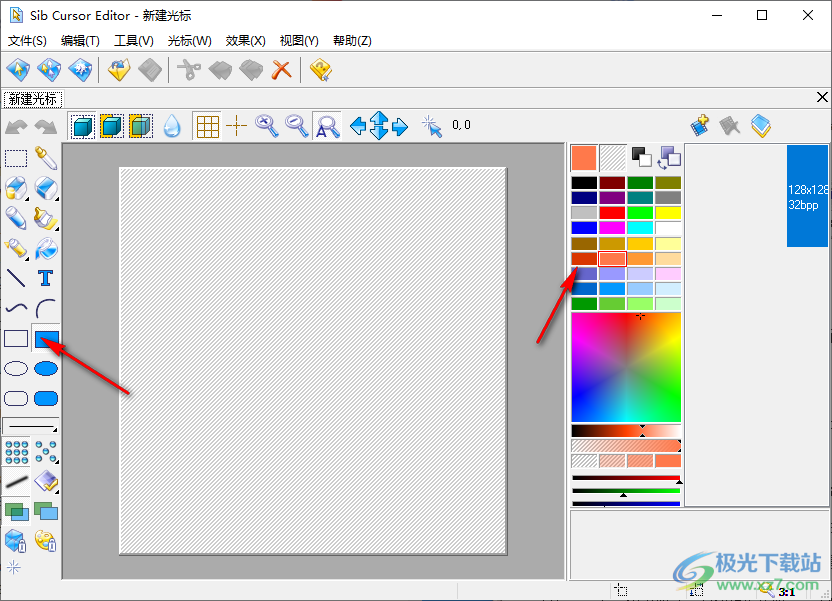
6、添加一個正方形圖標,可以在右側設置顏色
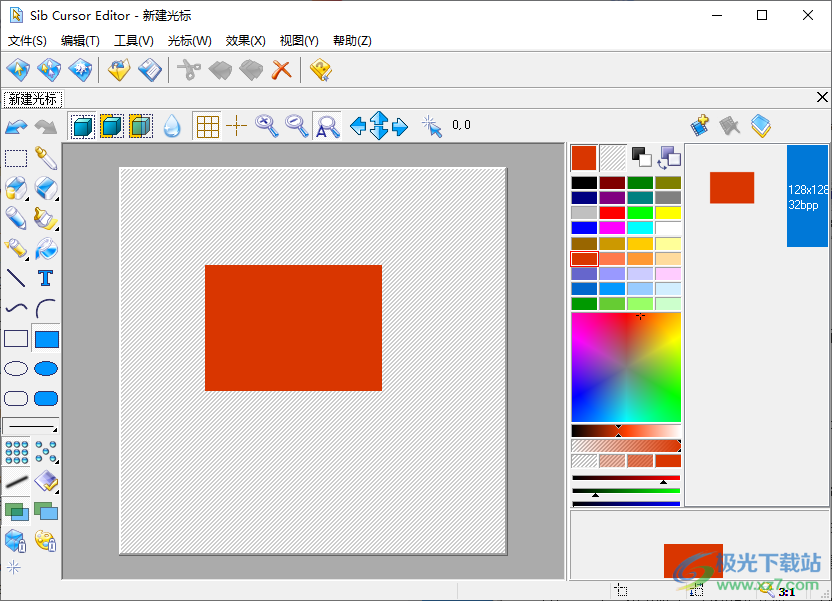
7、文字添加功能,可以隨意輸入文字到圖標上,可以拖動文字位置

8、橡皮擦功能,可以擦除不需要顯示的圖形內容,制作不同效果的圖標
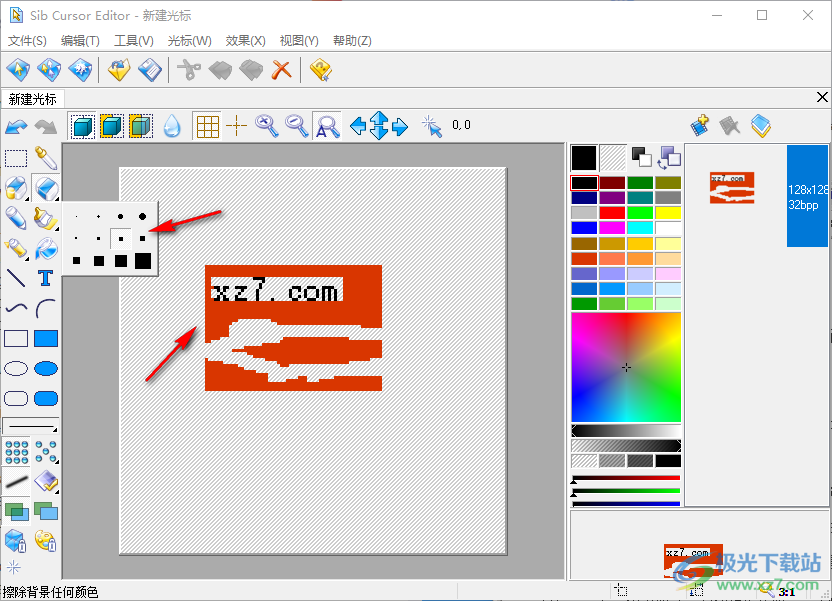
9、繪制工具也是非常多的,可以選擇顏色替換器,可以選擇拾色器
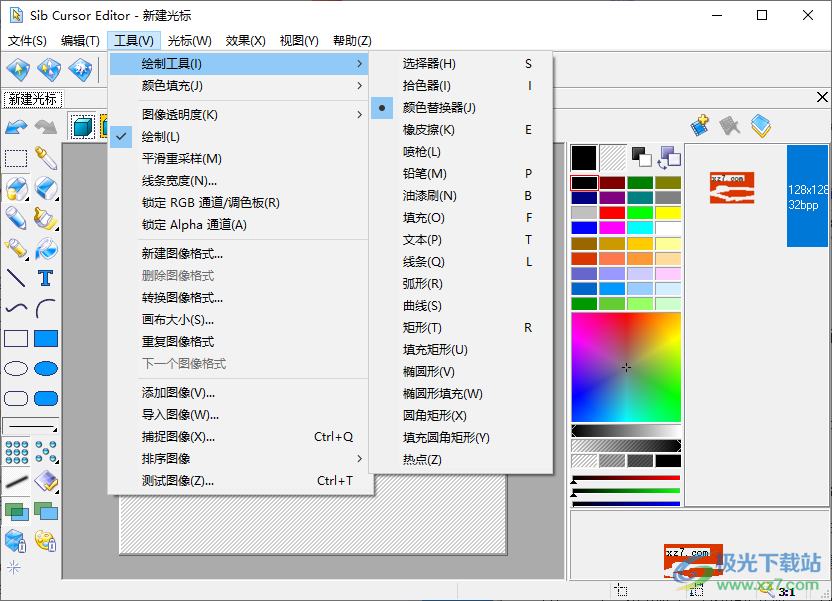
10、顏色填充功能:漸變填充、選擇漸變、每一個像素、每隔一個像素、偶數像素、奇數像素、每隔一個水平、每隔一個垂直

11、效果設置功能,可以直接設置陰影效果,可以設置旋轉效果
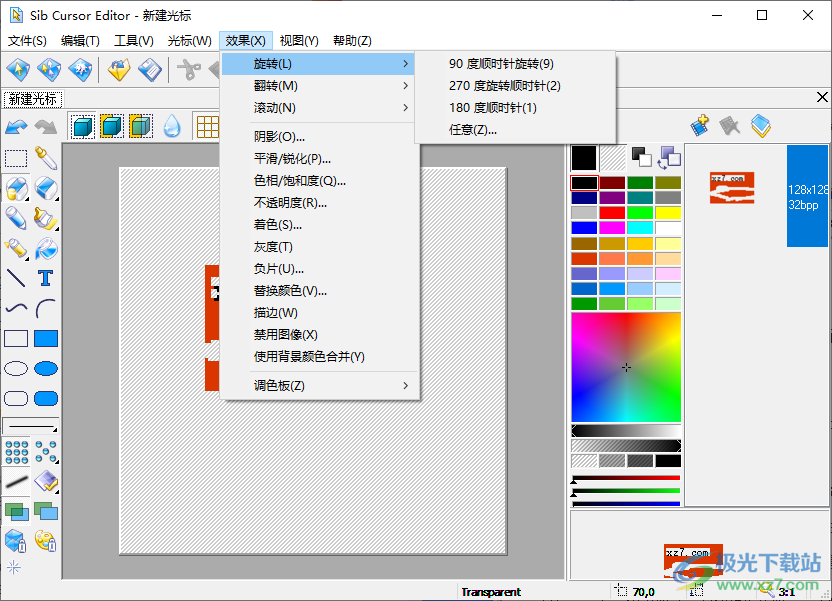
12、您可以添加EXE到軟件提取圖標,可以添加其他文件到軟件轉換圖標
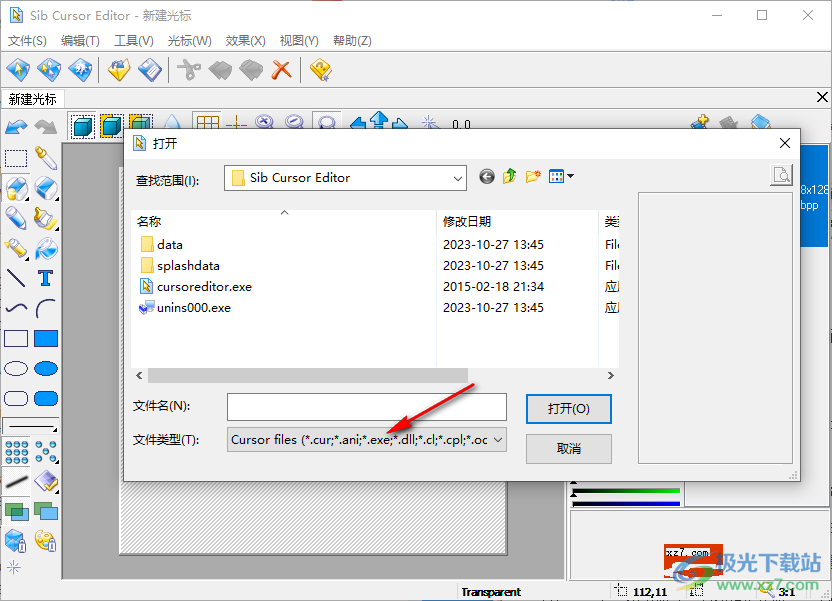
下載地址
- Pc版
Sib Cursor Editor中文版 v3.13
本類排名
本類推薦
裝機必備
換一批- 聊天
- qq電腦版
- 微信電腦版
- yy語音
- skype
- 視頻
- 騰訊視頻
- 愛奇藝
- 優酷視頻
- 芒果tv
- 剪輯
- 愛剪輯
- 剪映
- 會聲會影
- adobe premiere
- 音樂
- qq音樂
- 網易云音樂
- 酷狗音樂
- 酷我音樂
- 瀏覽器
- 360瀏覽器
- 谷歌瀏覽器
- 火狐瀏覽器
- ie瀏覽器
- 辦公
- 釘釘
- 企業微信
- wps
- office
- 輸入法
- 搜狗輸入法
- qq輸入法
- 五筆輸入法
- 訊飛輸入法
- 壓縮
- 360壓縮
- winrar
- winzip
- 7z解壓軟件
- 翻譯
- 谷歌翻譯
- 百度翻譯
- 金山翻譯
- 英譯漢軟件
- 殺毒
- 360殺毒
- 360安全衛士
- 火絨軟件
- 騰訊電腦管家
- p圖
- 美圖秀秀
- photoshop
- 光影魔術手
- lightroom
- 編程
- python
- c語言軟件
- java開發工具
- vc6.0
- 網盤
- 百度網盤
- 阿里云盤
- 115網盤
- 天翼云盤
- 下載
- 迅雷
- qq旋風
- 電驢
- utorrent
- 證券
- 華泰證券
- 廣發證券
- 方正證券
- 西南證券
- 郵箱
- qq郵箱
- outlook
- 阿里郵箱
- icloud
- 驅動
- 驅動精靈
- 驅動人生
- 網卡驅動
- 打印機驅動
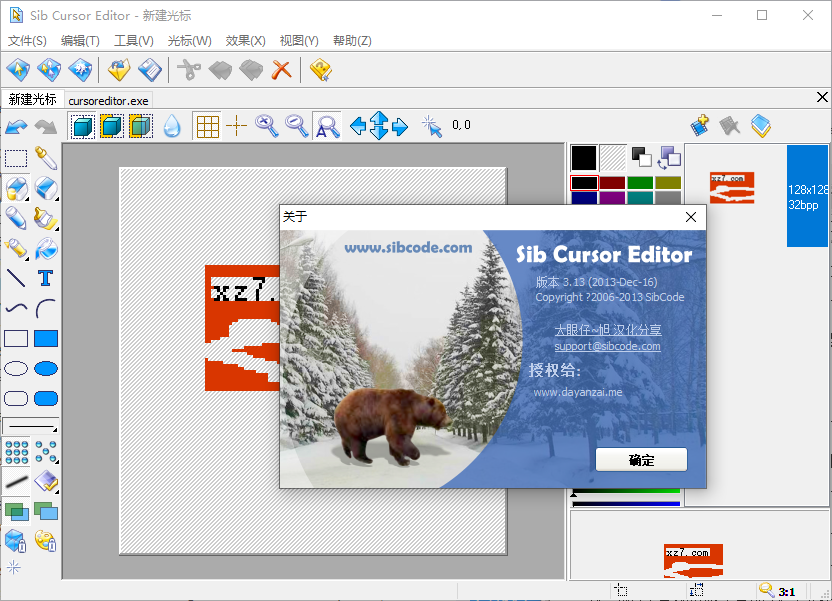




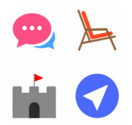



























網友評論